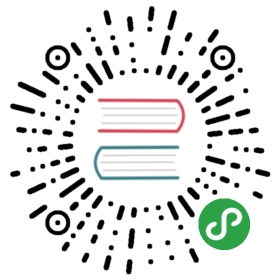使用GitBook命令行工具制作文档的步骤
安装 Node.js
GitBook 依赖 Node.js 环境。如果您的系统中还未安装 Node.js,请到Node.js官方网站,根据你所使用的系统下载对应的版本。如果已安装则略过本步骤。
安装 GitBook 命令行工具
打开“命令提示符”(Mac 系统打开“终端”)输入以下命令安装 GitBook:
npm install gitbook-cli -g
GitBook命令行工具一旦安装后,就无需重复安装,利用该工具可以创建多个电子书。
这条命令还可以用来更新gitbook命令行工具。
新建GitBook项目
新建一个目录,并进入该目录使用 gitbook 命令初始化电子书项目。举个例子,现在要创建一个名为“MyBook”的空白电子书项目,如下所示:
mkdir MyBook #新建目录cd MyBook #进入目录gitbook init #初始化目录
初始化后的目录中会出现“README.md”和“SUMMARY.md”两个基本文件。
编辑电子书内容
首先,GitBook使用SUMMARY.md文件组织整个内容的目录,如:
# Summary* [简介](README.md)* [常见问题](Faq.md)
如上面目录中“常见问题”章节的内容,就存放在名为Faq.md的纯文本文件中,md文件使用markdown语法编辑,规则非常简单,几分钟就可以学会。
预览电子书
当内容书写完毕后,可以在终端中输入如下命令,实现实时预览:
gitbook serve
gitbook serve 命令实际上会首先调用 gitbook build编译书籍,完成以后会打开一个 web 服务器,监听本地 4000 端口,在浏览器中输入http://localhost:4000,即可打开电子书。
发布电子书
当电子书内容制作好后,可以使用如下命令,生成html版本的电子书:
gitbook build
该命令会在当前文件夹中生成_book文件夹,用户可以将这个文件夹内容托管到网上,从而实现内容的发布。